隨著使用時間的增長,win10系統作為主流作業系統,由於使用者數量眾多,難免會遇到一些故障問題。最近有網友向我們反映,他們遇到了win10開機黑屏直接進入桌面失敗的問題,請問如何解決呢? 。下面小編就教下大家win10開機黑屏進不去桌面的解決方法。
一、開機黑屏,只有滑鼠顯示
假如出現了開機只顯示滑鼠的這種情況,一般情況下是因為Explorer資源管理器出現問題了。而這種情況下,電腦並不是真正的黑屏,也就是說電腦其實已經正常啟動運行,可以進行操作。
解決黑屏的操作步驟:
1、同時按住 “CTRL ALT DEL"鍵,開啟工作選項頁面,選擇「工作管理員」。
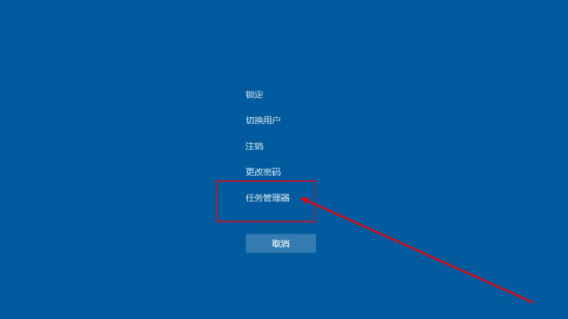
2、進入任務管理器介面後,點擊左上方的“檔案”,選擇“執行新任務”。
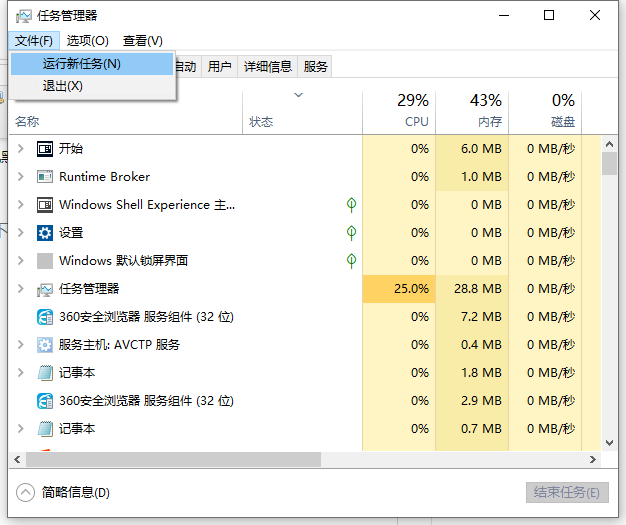
3、然後在彈出窗口,執行任務視窗中輸入“explorer.exe”,最後點選「確定」。稍等片刻,電腦桌面會重新恢復正常。
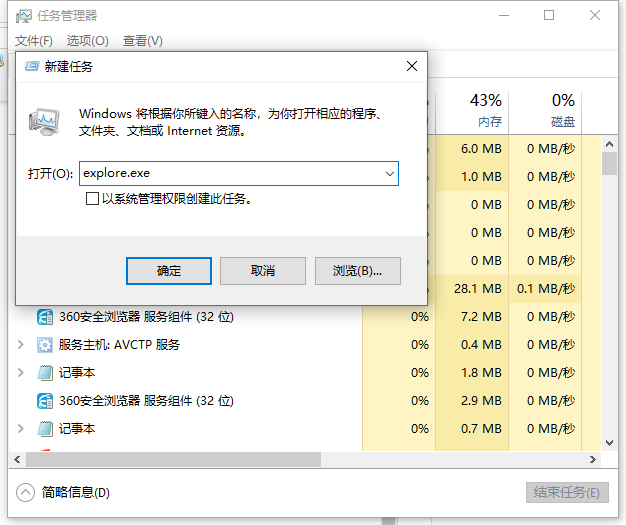
4、如果通過以上操作,電腦還沒有回復正常,則有可能是explorer已經被破壞了,可以嘗試從別的電腦中拷貝一份正常的explorer.exe,並存放在C:\Windows。如果仍然沒有恢復正常,就需要重裝系統了。
二、驅動不相容導致電腦黑屏
如果你的電腦是在驅動升級或安裝之後,出現了開機黑屏的情況,那麼就要考慮到不相容的情況了。因為一旦發生了不相容的情況,為了保護電腦的安全,這時候系統可能會處於黑屏的狀態。另外,這種情況下,出現藍色畫面也是有可能的。
解決黑屏的操作步驟:
1、 首先,需要進入win10系統的安全模式,進行驅動卸載或軟體卸載的操作(具體可以參考win10系統如何進入安全模式)
2、 卸載不相容驅動器
(1) 安全模式桌面的四個角落都有“安全模式”,用於區分正常桌面
(2) 在搜尋框中輸入“裝置管理員”,點選進入裝置管理員頁面。
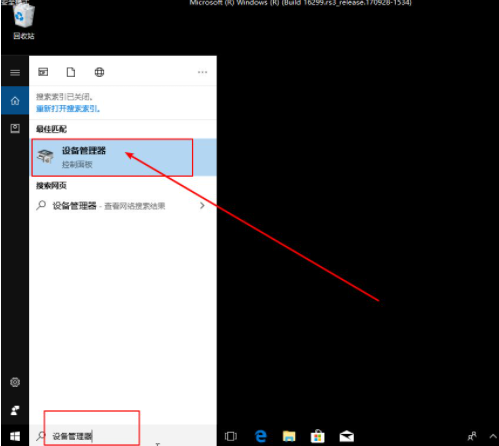
(3) 在「裝置管理員」中,找到出現問題的驅動,右鍵選擇「卸載」即可。
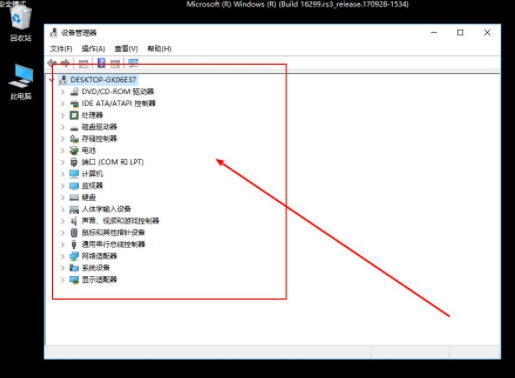
(4) 之後,可以從別的電腦先下載先前使用的驅動程式作為備份使用。
三、重裝系統
導致黑畫面的原因還有很多,如果以上的方法還無法解決的話,在排除是電腦硬體問題的情況下,我們可以透過u盤重裝系統的方法解決。具體的重裝步驟參考:小白u盤重裝windows系統教學。

以上便是win10開機黑屏進不去桌面的解決方法,希望能幫到各位。
以上是win10開機黑畫面直接進入桌面失敗怎麼辦的詳細內容。更多資訊請關注PHP中文網其他相關文章!




